
Ve starších verzích systému Windows bylo možné otevřít spouštěcí umístění prostřednictvím nabídky Start, po spuštění systému Windows 8 společnost Microsoft tuto funkci odstranila komplikováním přístupu koncového uživatele ke spouštěcí složce.
To však neznamená, že již není důležitou součástí systému Windows, je jednoduše připisováno nejmenšímu významu ve prospěch nových způsobů správy.
Na základě toho zvážíme, jak zahájit spouštění systému Windows 10 pomocí nové karty přidané do správce úloh, a také řekneme, jak otevřít spouštěcí složku pomocí potřebných příkazů v poli okna.
Otevřít ve správci úloh
Jedním z nejdůležitějších nástrojů je správce úloh. V něm můžete zjistit, jaké programy a prvky jsou spuštěny při přihlášení do systému. V něm můžete přejít na umístění požadovaného programu.
1. Použijte klávesové zkratky Ctrl + Shift + Esc nebo Ctrl + Alt + Del.
2. Pokud po otevření uvidíte pouze zjednodušený seznam aplikací, musíte kliknout na níže uvedený odkaz „Podrobnosti“ a spustit plnou verzi správce úloh..
3. Poté přejděte na kartu „Po spuštění“.
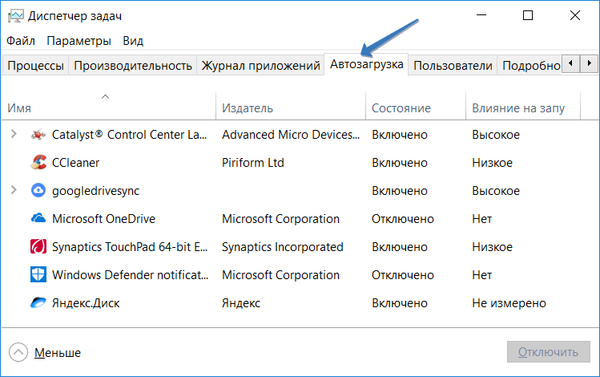
Záhlaví můžete použít k třídění podle názvu, stavu nebo dopadu na spuštění. Také na této kartě můžete přidat další užitečný sloupec "Příkazový řádek", obsahuje podrobnější informace o umístění spouštěcích položek, můžete k nim také kliknout pravým tlačítkem myši na libovolnou položku a vybrat "Otevřít umístění souboru".
Naučte se, jak přidat další sloupec z tohoto článku: Jak identifikovat neznámé programy pomocí správce úloh při spuštění systému Windows 10.
Jak zadat pomocí spouštěcích příkazů
V počítači jsou dvě spouštěcí složky. Jeden z nich je určen pouze pro váš účet. Další složka obsahuje programy, které se automaticky spouští pro každého uživatele v počítači. Obě složky jsou přístupné prostřednictvím dialogového okna..
1. Chcete-li spustit dialogové okno, stiskněte Win + R a poté vyberte požadovaný příkaz podle toho, kterou složku potřebujete.
2. Příkaz k vyvolání spouštěcí složky vašeho účtu:
shell: spuštění
3. Společný hovor pro všechny uživatele:
shell: společné spuštění
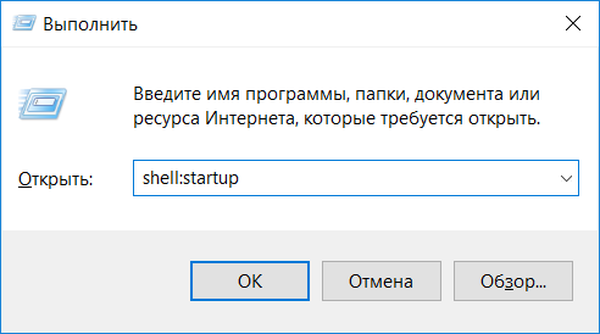
Nyní víte, jak přistupovat a spravovat spuštění v systému Windows 10, se správným přidáním a odebráním programů a aplikací můžete výrazně zvýšit rychlost počítače a zlepšit jeho výkon.











